Как переименовать сразу много файлов. Все тонкости
У многих пользователей ПК полный завал в документах, разгрести который поможет только тщательная ревизия. Чтобы молниеносно найти нужный файл, необходимо не только разложить документы по папкам, но и дать им узнаваемые имена. Если переименовывать файлы по одному, на это уйдет много времени, поэтому особо продвинутые юзеры используют метод группового переименования. Рассмотрим, как переименовать сразу много файлов.
Поменять названия документов в системе Windows
Стандартная ситуация: в папке есть множество фотографий или файлов без запоминающихся имен. Согласитесь, найти нужный документ - задача не из легких. Что же делать в таком случае? Названия можно поменять в “Проводнике”. Именуем картинки как “Фото”. Выделите все изображения, которые впоследствии будут переименованы. Можете использовать комбинацию Ctrl + A, чтобы ускорить процесс. После чего тапните по клавише F2 либо кликните правой кнопкой мышки по первой картинке и выберите команду «Переименовать». В поле для имени введите “Фото” и тапните по Enter.
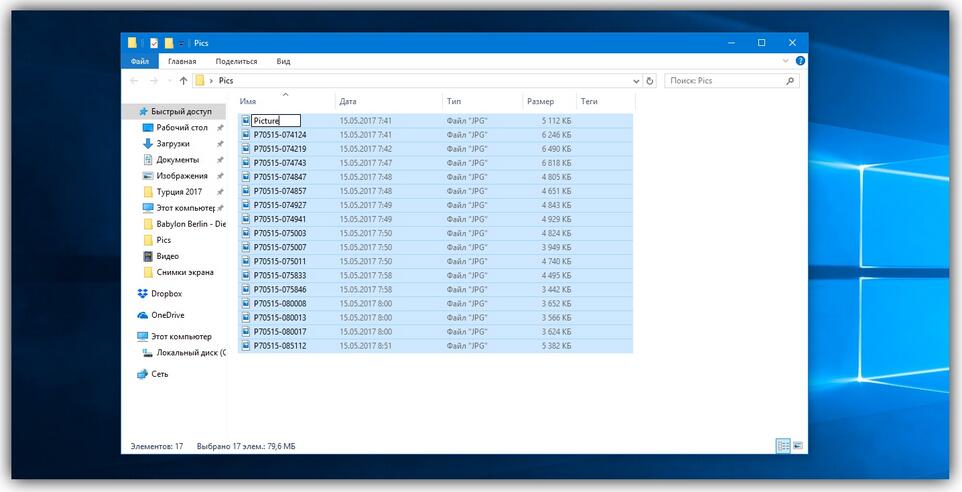
Система автоматически переименует документы в этой папке, они все будут носить одинаковые названия с отдельным порядковым номером.
Если вы хотите отменить команду и отказаться от переименования просто нажмите одновременно клавиши Ctrl + Z.
Кроме того, в “Проводнике” можно сразу переименовать группу папок, процесс займет лишь несколько секунд.
Теперь у вас не возникнет вопроса, как переименовать несколько файлов одновременно.

Поменять формат
К примеру, у вас есть несколько файлов в текстовом формате, и они открываются в виде блокнота после двойного нажатия, но вы бы хотели, чтобы они были открыты с помощью обозревателя. Следует изменить формат документов с .txt на .html. Процесс значительно ускорится, если вы будете использовать определенные команды.
Одновременно зажмите Windows + R, введите в окошко cmd и нажмите ОК — появится командная строка. Вставьте в это окошко путь к папке с текстовыми документами, непосредственно после команды cd: cd C:\Users\user name\Desktop\Docs, и кликните на Enter. Используйте специальную команду для изменения формата файлов: rename *.txt *.html, и вновь кликните Enter.
Сначала указывается первоначальный формат, затем новый. Когда команда будет введена, система сразу внесет изменения.
Если вы хотите вернуться к началу, еще раз воспользуйтесь командой rename и поменяйте расширения местами. Переименовать сразу несколько файлов, как видите, легко, и это можно делать даже с текстовыми документами.
Используем дополнительный софт
Этот метод переименования файлов больше подходит продвинутым пользователям. “Виндовс”, конечно, тоже обладает некоторыми возможностями, но функционал специализированных приложений более расширенный. В интернете множество программ, которые можно скачать абсолютно бесплатно. Для поиска утилиты просто забейте фразу bulk file rename.
Одним из самых удобных и понятных софтов для переименования документов является Bulk Rename Utility. Она меняет не только названия, но и формат файлов.
Внешний вид программы может испугать вас: интерфейс выглядит нагроможденным, с кучей различных команд. Но, освоив это приложение, у вас больше никогда не возникнет вопроса как переименовать сразу много файлов, программа сделает все быстро и практически без вашего участия. Нет необходимости переходить из одного меню в другое: все команды будут в одном окне.
Например, у вас есть папка с музыкой, но у песен отсутствуют названия. Файлы следует привести в порядок. Делается это следующим образом. Как переименовать сразу много файлов с музыкальными композициями:
- Войдите в программу и через встроенный файловый менеджер перейдите в папку с песнями.
- Одновременным нажатием Ctrl + A выделите все файлы.
- Уберите три символа впереди наименования каждого из файлов и укажите имя исполнителя. Необходимо указать нужные параметры на панели Remove и Add (“Переместить” и “Добавить”), затем кликните Rename (“Переименовать”).
- Теперь необходимо добавиться, чтобы форматы файлов состояли из символов в нижнем регистре: на панели Extension (“Расширение”) выберите пункт Lower и кликните Rename (“Переименовать”).
Кроме того, приложение позволяет нумеровать файлы (опция Numbering), а используя опцию Case можно изменить регистр символов в названиях.
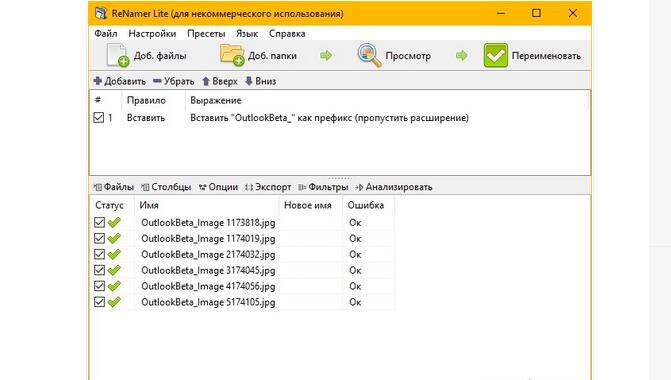
Пакетное переименование файлов в разных папках
Рассмотрим, как переименовать сразу много файлов в разных папках. На помощь придет программа ReNamer.
- Для начала найдите ее в сети, скачайте и установите.
- Запустите утилиту.
- Перетаскивайте документы в специальное окно в нижней части экрана (файлы могут быть из разных групп). Затем просто добавьте перед каждым наименованием слово, которое будет использовано как имя документа. Далее кликните “Вставить” на панели слева. Все очень просто.
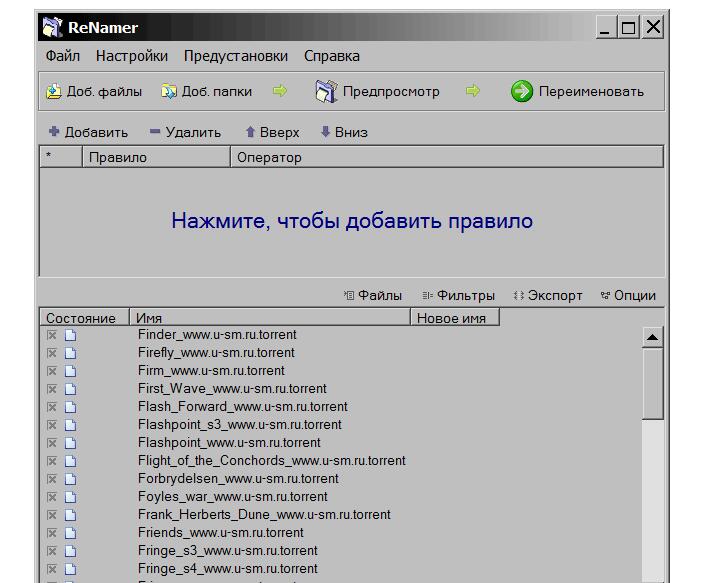
Знание того, как переименовать сразу много файлов, поможет вам поддерживать порядок в компьютере.
